Com veure i esborrar lhistorial del porta-retalls a Windows 10

Aprendréu a veure i esborrar l
Si esteu configurant una VPN a Windows 10, és probable que utilitzeu l'aplicació VPN de primera part proporcionada pel vostre proveïdor de VPN. El que potser no sabeu és que Windows 10 ja té una manera integrada de configurar una VPN, almenys per a alguns protocols VPN; si es pot utilitzar o no amb la vostra VPN depèn de la seva configuració.
L'eina VPN integrada admet els protocols VPN PPTP, L2TP, SSTP i IKEv2. Malauradament, no és compatible amb el protocol VPN estàndard, OpenVPN. El gestor de VPN es pot trobar a l'aplicació Configuració, a VPN, a la secció Xarxa i Internet. Podeu obrir la pàgina directament, prement la tecla de Windows, escrivint "Configuració VPN" i prement Enter.
A la pàgina de configuració de VPN, feu clic al botó "Afegeix una connexió VPN" a la part superior per obrir la superposició de configuració de VPN.
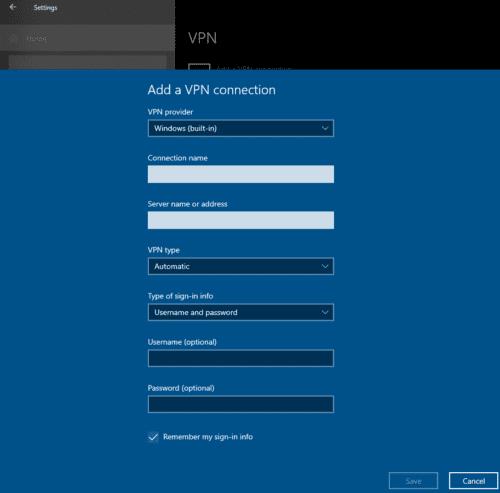
Feu clic a "Afegeix una connexió VPN" per obrir el configurador de VPN.
El primer pas del configurador de VPN és el quadre desplegable "Proveïdor de VPN", que només té un valor perquè seleccioneu "Windows (incorporat)".
La segona configuració és "Nom de connexió", aquí podeu introduir el nom que vulgueu. Només s'utilitzarà com a etiqueta i, per tant, no és important, encara que si teniu més d'una VPN configurada, pot ser una bona idea donar-li un nom útil, com ara el nom de la VPN. proveïdor.
A continuació, heu de seleccionar un tipus de VPN, aquest és el protocol que utilitzarà la connexió VPN. Heu de seleccionar un protocol que ofereix el vostre proveïdor de VPN.
Consell: L2TP té dues variants, "amb certificat" i "amb clau precompartida". Una clau prèviament compartida normalment serà relativament curta i sembla molt semblant a una contrasenya. Un certificat, però, serà molt més llarg, estarà format per caràcters aleatoris i probablement començarà amb la frase "COMENZAR EL CERTIFICAT" en majúscules.
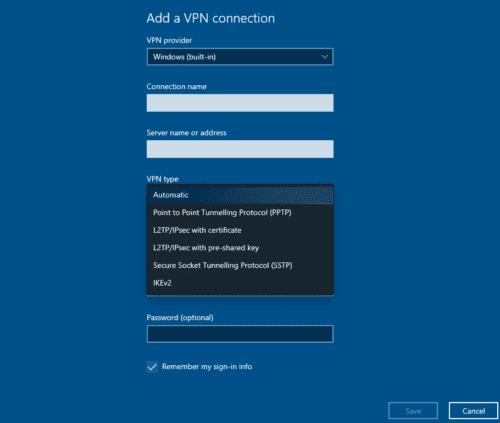
Seleccioneu el protocol VPN que voleu utilitzar.
IKEv2 és el protocol VPN compatible més fort, seguit de SSTP, L2TP amb certificat i L2TP amb clau prèviament compartida. PPTP és el protocol VPN menys segur que s'ofereix.
Consell: L2TP amb certificat només es prefereix a la variant de clau prèviament compartida si confieu en totes les persones que utilitzen el vostre dispositiu. No hauríeu de desar i utilitzar certificats per a l'autenticació en ordinadors públics tret que mantingueu el certificat exclusivament a l'emmagatzematge extraïble. Si esteu en un ordinador públic, L2TP amb una clau prèviament compartida és millor que el certificat.
La cinquena configuració "Tipus d'informació d'inici de sessió" és el mètode d'autenticació que utilitzareu per connectar-vos a la VPN. Les opcions són Nom d'usuari i contrasenya, Targeta intel·ligent, Contrasenya única i Certificat. Haureu de seleccionar el tipus de credencials que us ha donat el vostre proveïdor de VPN.
"Nom d'usuari i contrasenya" s'explica per si mateix. La "targeta intel·ligent" us permet utilitzar un testimoni físic de seguretat per demostrar la vostra identitat. La "contrasenya única" és una contrasenya que només es pot utilitzar una vegada abans que no sigui vàlida. "Certificat" és un fitxer de certificat utilitzat per demostrar la vostra identitat.
Les dues últimes caselles són "Nom d'usuari" i "Contrasenya", i només estan disponibles en funció del tipus d'autenticació que utilitzeu.
L'autenticació basada en certificats només funciona amb el protocol IKEv2. Per importar un certificat, feu-hi doble clic a l'Explorador de fitxers i seguiu l'Auxiliar d'importació de certificats. Quan se us demani, hauríeu d'instal·lar el certificat a la "Màquina local" i deixar que el certificat seleccioni automàticament a quin magatzem de certificats voleu importar.
Un cop hàgiu introduït tots els detalls i hàgiu importat un certificat si és necessari, podeu desar la configuració de la VPN.
Per connectar-vos a una VPN, aneu a la pàgina de configuració de VPN, seleccioneu la VPN que heu creat i feu clic a "Connecta". Si els detalls de la vostra connexió són correctes, ara es connectarà a la vostra VPN. Un cop connectat, es mostrarà com a "Connectat" i només us donarà les "Opcions avançades" i l'opció de "Desconnectar".
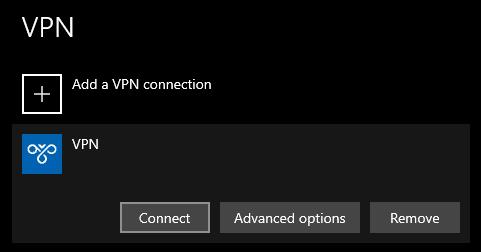
Seleccioneu la VPN que voleu utilitzar i feu clic a connectar.
Aprendréu a veure i esborrar l
Una fuita de memòria de Windows 10 es produeix quan una aplicació que estàveu utilitzant no va retornar els recursos al vostre sistema quan vau acabar d'utilitzar aquesta aplicació. Quan això succeeix, no podeu treballar en altres tasques al vostre PC, ja que el PC no té prou RAM per treballar-hi.
Quan ens referim al núvol, estem parlant d'un sistema d'emmagatzematge que manté les dades emmagatzemades i accessibles a Internet. En els darrers anys, Google Drive, Dropbox, iCloud i altres opcions d'emmagatzematge de dades similars han convençut els usuaris dels avantatges d'un servidor al núvol.
Si recentment heu instal·lat o actualitzat Windows 10, és possible que tingueu alguns problemes de WiFi. Estem aquí per ajudar.
Si utilitzeu Windows 10 i el nou navegador Edge de Microsoft, potser us preguntareu com podeu desactivar Adobe Flash. De manera predeterminada, Microsoft Edge té suport integrat per a Adobe Flash, de manera que bàsicament està habilitat tot el temps.
Tant si teniu previst actualitzar la vostra màquina Windows XP, Vista, 7 o 8 a Windows 10 o comprar un ordinador nou amb Windows 10 preinstal·lat, podeu utilitzar Windows Easy Transfer per copiar tots els fitxers i la configuració de la vostra màquina antiga o versió antiga. de Windows a la vostra màquina nova amb Windows 10. En aquest article, us guiaré a través dels passos per configurar Windows Easy Transfer.
És trillat, però cert. Les petites coses de la vida ens poden portar una alegria desmesurada: els primers passos d'un nen, un bistec perfectament cuinat o la visió d'una imatge fresca i bonica com a fons de l'escriptori del vostre ordinador.
Des que Apple va "manllevar" el concepte d'una interfície gràfica de Xerox i Microsoft també l'ha "manllevat" al seu torn, el punter del ratolí ha estat una part central de com interactuem amb els nostres ordinadors. Així que imagineu-vos el xoc d'arrencar el vostre ordinador per descobrir que no hi ha cap punter del ratolí.
Si voleu eliminar Microsoft Edge del vostre PC amb Windows 10, hauríeu de llegir això. En general, no és una bona idea desactivar completament Edge: pot causar problemes no desitjats amb el vostre sistema operatiu.
Quan feu clic al botó Inici a Windows 10, veureu que la interfície està dividida en tres seccions separades: els botons petits a la part esquerra, la llista d'aplicacions i programes al mig i les fitxes estàtiques o dinàmiques a la dreta. - costat de la mà. Podeu personalitzar moltes coses sobre l'aspecte del menú Inici, inclosa la llista de carpetes o enllaços que apareixen al menú de l'esquerra.
Com he esmentat anteriorment en un article que compara Windows 7 amb Windows 10, el Gestor de tasques s'ha redissenyat completament. Ara és molt més senzill d'utilitzar per defecte, però si realment voleu obtenir tots els detalls com abans, encara els podeu obtenir.
Gairebé totes les noves versions de Windows tenen molts components extrets de versions anteriors del sistema operatiu. La majoria de les vegades, és una versió millor del programari antic.
Els sistemes operatius moderns utilitzen més recursos que mai. Normalment, això no és un problema, ja que plataformes com Windows, macOS i la majoria de distribucions de Linux estan optimitzades per al maquinari informàtic modern.
Si teniu una xarxa d'ordinadors a casa o lloc de treball, una de les coses que heu de controlar és quins usuaris o aplicacions poden canviar les coses en aquest sistema. Una manera d'evitar canvis no autoritzats és tenir una persona com a administrador de la xarxa.
Si heu estat utilitzant Windows 10 i no heu començat a utilitzar Cortana, potser us interessa provar-ho. Bàsicament és la versió de Microsoft de Siri i Google Assistant, però està integrada directament a Windows.
Si els caràcters apareixen a la pantalla segons després de prémer-los al teclat, us pot alentir i reduir la vostra productivitat. Molts factors fan que l'escriptura se senti fora de sincronització als dispositius Windows.
Com sap Windows quina aplicació o programa ha d'utilitzar per obrir tots els diferents tipus de fitxers a l'ordinador. Es tracta d'associacions de fitxers.
Si voleu crear un document nou amb un text destacat, potser voldreu pensar a instal·lar un tipus de lletra nou. Es poden trobar en línia de manera gratuïta, com a part d'un conjunt de fonts o per comprar.
A Windows 10, el tallafoc de Windows no ha canviat gaire des de Vista. En general, és pràcticament el mateix.
Acabo d'aconseguir una nova impressora sense fil o de xarxa per a la vostra llar o oficina i necessiteu instal·lar-la a Windows 10. En comparació amb els vells temps, afegir impressores a Windows avui en dia sol ser un procés bastant fàcil, sempre que la impressora no sigui antiga.
De vegades, quan esteu treballant a Chrome, no podeu accedir a determinats llocs web i apareix un error "No s'ha pogut trobar l'adreça DNS del servidor a Chrome". Aquí teniu com podeu resoldre el problema.
Com canviar la vostra contrasenya al servei de streaming de vídeo de Netflix mitjançant el vostre navegador preferit o l'aplicació d'Android.
Si voleu desfer-vos del missatge Restaura les pàgines a Microsoft Edge, tanqueu el navegador o premeu la tecla Esc.
L'enllaç profund és la tècnica de redirecció d'usuaris de tendència. Obteniu informació sobre els enllaços profunds aquí per utilitzar-los per fer créixer el trànsit del vostre lloc web o de l'aplicació.
La RA és la següent gran cosa d'Internet per a l'entreteniment, la feina o els negocis. Apreneu el núvol de RA en detalls per convertir-vos en un usuari informat.
Utilitzeu Microsoft Edge Drop i compartiu fàcilment fitxers i missatges entre dispositius seguint aquests passos senzills per a principiants.
Vegeu com de fàcil és desar i compartir rutes a Google Maps al vostre ordinador i al vostre Android. Fes una ullada a aquests passos per a principiants.
M'agrada mantenir entretinguts els meus veïns canviant la meva xarxa Wi-Fi per diferents noms divertits. Si busqueu idees per a un nom Wi-Fi divertit, aquí
Gmail és sens dubte un dels millors serveis de correu electrònic disponibles avui dia, oferint una sèrie de funcions impressionants que fan que la comunicació sigui més eficient i
Tenir un nom d'usuari de Discord és essencial per diversos motius, ja que serveix com a identificador únic a la plataforma i us permet interactuar amb altres



























